Como acessar a nuvem da Apple?
O serviço de nuvem da Apple é uma alternativa à infraestrutura local tradicional.
Ele foi projetado para tornar mais fácil para os usuários acessar os dados de que precisam e compartilhá-los com outras pessoas.
O serviço iCloud da Apple oferece uma variedade de recursos como sincronização, backup e armazenamento que podem ser acessados de qualquer lugar. Isso torna o iCloud uma ótima opção para as pessoas e empresas que desejam transferir ou armazenar os seus dados.
Como posso acessar minha conta iCloud em um dispositivo Apple?
Para acessar sua conta iCloud em um dispositivo Apple, siga estes passos detalhados:Como configurar sua conta iCloud em um dispositivo Apple
Para configurar sua conta iCloud em um dispositivo Apple, você deve seguir os passos abaixo:- Abra as Configurações em seu dispositivo.
- Toque em seu nome no topo da tela para acessar suas informações de conta.
- Selecione iCloud e ative os serviços que deseja sincronizar, como Fotos, Contatos, Calendários, etc.
Como fazer login em sua conta iCloud em um dispositivo Apple
Se você já possui uma conta iCloud e deseja fazer login em um novo dispositivo Apple, siga estes passos:- Abra as Configurações em seu dispositivo.
- Toque em Adicionar Conta de Usuário ou Conectar com Apple ID.
- Digite seu endereço de email e senha da conta iCloud e siga as instruções na tela.
Como restaurar seus dados a partir do iCloud em um dispositivo Apple
Se você precisar restaurar seus dados de um backup iCloud em um novo dispositivo Apple, siga estes passos:- Ligue seu novo dispositivo e siga as instruções iniciais até chegar à tela de Restaurar a partir de Backup do iCloud.
- Toque em Restaurar a partir de Backup do iCloud.
- Escolha o backup que deseja restaurar e toque em Restaurar.
Qual é o primeiro passo para entrar na nuvem da Apple se eu esqueci minha senha?
Se você esqueceu sua senha para acessar a nuvem da Apple, o primeiro passo é tentar recuperar sua senha através das opções de recuperação oferecidas pela Apple. Isso pode ser feito através do site oficial da Apple ou do aplicativo Configurações em seu dispositivo iOS ou macOS.Recuperar a senha através do site da Apple
Para recuperar sua senha através do site da Apple, siga os passos abaixo: 1. Acesse o site de recuperação de conta da Apple em iforgot.apple.com. 2. Insira seu endereço de email ou número de telefone associado à sua conta. 3. Siga as instruções na tela para redefinir sua senha, que podem incluir verificar seu endereço de email ou responder a perguntas de segurança.Recuperar a senha através do aplicativo Configurações
Se você tiver acesso a um dispositivo iOS, pode recuperar sua senha através do aplicativo Configurações: 1. Abra o aplicativo Configurações do seu dispositivo. 2. Toque em seu nome no topo da tela e, em seguida, em Senha e Segurança. 3. Toque em Alterar Senha e siga as instruções para redefinir sua senha.Recuperar a senha através do Mac
Se você está usando um Mac, pode recuperar sua senha através do aplicativo Preferências do Sistema: 1. Abra o aplicativo Preferências do Sistema no seu Mac. 2. Clique em Apple ID e, em seguida, em Senha e Segurança. 3. Clique em Alterar Senha e siga as instruções para redefinir sua senha.Existe algum aplicativo específico que eu precise instalar para acessar os serviços da nuvem da Apple em um dispositivo Android?
Para acessar os serviços da nuvem da Apple em um dispositivo Android, você não precisa instalar um aplicativo específico da Apple, mas existem algumas opções que podem facilitar o acesso aos seus dados e serviços iCloud. A seguir, detalharemos as alternativas disponíveis:Aplicativos Oficiais da Apple para Android
A Apple disponibiliza aplicativos oficiais para Android que permitem acessar alguns de seus serviços em nuvem:- iCloud Drive: O aplicativo iCloud Drive permite que você acesse e gerencie seus arquivos armazenados na nuvem da Apple.
- Fotos: O aplicativo Fotos sincroniza suas fotos e vídeos com o iCloud, permitindo que você os visualize e baixe diretamente do seu dispositivo Android.
- Contactos e Calendário: Você pode sincronizar seus contatos e calendários do iCloud com o seu dispositivo Android através das configurações de sincronização do sistema.
Alternativas de Terceiros
Existem várias alternativas de terceiros que podem ajudar a acessar os serviços da nuvem da Apple em um dispositivo Android:- Cloud Browser: Aplicativos como Cloud Browser oferecem um acesso centralizado a vários serviços em nuvem, incluindo o iCloud.
- Files by Google: Este aplicativo, desenvolvido pelo Google, permite acessar arquivos armazenados no iCloud Drive, além de outros serviços de armazenamento em nuvem.
- Thirdparty File Managers: Alguns gerenciadores de arquivos de terceiros, como o ES File Explorer, também suportam a conexão com o iCloud.
Configurações Manuais e Web
Se você preferir não instalar aplicativos adicionais, ainda há opções para acessar os serviços da nuvem da Apple:- Navegador Web: Você pode acessar o site oficial do iCloud (icloud.com) através de um navegador web em seu dispositivo Android para gerenciar seus dados e serviços.
- Sincronização Manual: Algumas informações, como contatos e calendários, podem ser sincronizados manualmente através das configurações do seu dispositivo Android.
- Aplicativos de Email: Caso você use o serviço de email da Apple ( iCloud Mail), pode configurar sua conta no aplicativo de email padrão do Android.
Quais são as opções de armazenamento disponíveis na nuvem da Apple e como posso gerenciálas?
A nuvem da Apple, conhecida como iCloud, oferece diversas opções de armazenamento para os usuários de dispositivos Apple. O iCloud permite que você armazene e sincronize fotos, documentos, contatos, calendários, notas e muito mais, garantindo que seus dados estejam sempre atualizados e acessíveis em todos os seus dispositivos. A seguir, detalhamos as principais opções de armazenamento disponíveis e como você pode gerenciálas.1. Armazenamento de Fotos e Vídeos
O iCloud Photos é um dos recursos mais utilizados do iCloud. Com ele, você pode armazenar automaticamente todas as suas fotos e vídeos em nuvem, liberando espaço no seu dispositivo. Para gerenciar o armazenamento de fotos e vídeos:- Acesse as Configurações do seu dispositivo.
- Selecione [Seu nome] e, em seguida, toque em iCloud.
- Toque em Fotos e ative a opção iCloud Photos.
2. Armazenamento de Documentos e Arquivos
O iCloud Drive permite que você armazene e acesse documentos e arquivos de qualquer lugar, em qualquer dispositivo. Para gerenciar o armazenamento de documentos e arquivos:- Acesse as Configurações do seu dispositivo.
- Selecione [Seu nome] e, em seguida, toque em iCloud.
- Toque em iCloud Drive e ative a opção para sincronizar seus arquivos.
3. Armazenamento de Dados App
Muitos aplicativos da Apple, como Notas, Calendário e Contatos, utilizam o iCloud para armazenar e sincronizar seus dados. Para gerenciar o armazenamento de dados do aplicativo:- Acesse as Configurações do seu dispositivo.
- Selecione [Seu nome] e, em seguida, toque em iCloud.
- Toque no aplicativo desejado e ative a opção para sincronizálo com o iCloud.
Quanto custa a nuvem da Apple?

O iCloud da Apple é um serviço de armazenamento baseado em nuvem que permite aos usuários armazenar suas fotos, vídeos, documentos e muito mais na nuvem. Ele oferece 5 GB de armazenamento gratuito para todos os dispositivos Apple que você possui (até 10 dispositivos), com um total de 20 GB disponíveis para todos os dispositivos Apple combinados.
A Apple tem um serviço de armazenamento em nuvem chamado iCloud. O custo do serviço iCloud é de US$ 0,99 por mês para os primeiros 50 GB de armazenamento e US$ 3,99 por mês para cada 50 GB de armazenamento adicional.
Para mais informações e valores acesse: https://support.apple.com/pt-br/HT201238
A Apple oferece uma variedade de serviços em nuvem que estão disponíveis para clientes empresariais que precisam armazenar e processar dados.
O custo de cada serviço varia de acordo com o tipo de dados, se são armazenados internamente ou remotamente, e por quanto tempo o serviço é necessário.
Como se chama a nuvem do iPhone?

O serviço de armazenamento em nuvem da Apple é chamado iCloud.
Ele foi projetado para armazenar, sincronizar e compartilhar todos os seus dados pessoais em todos os seus dispositivos Apple.
O iPhone Cloud é o nome dado ao serviço de armazenamento em nuvem que foi introduzido com o iOS 8 em 2014.
Como funciona o armazenamento em nuvem do iPhone?
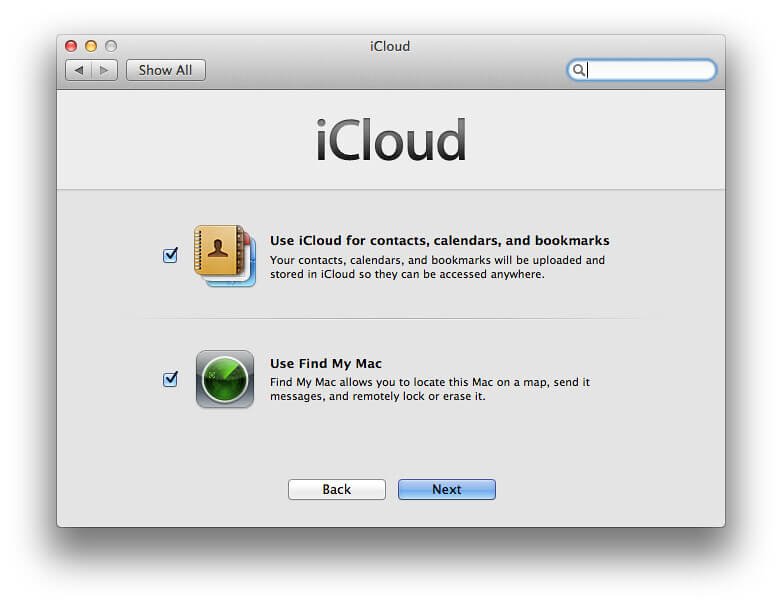
Também permite que os usuários acessem seu conteúdo de qualquer dispositivo com conexão à internet.
O serviço de armazenamento iCloud está disponível apenas para dispositivos iOS, como iPhone e iPad. Os usuários podem baixar a versão mais recente do iOS, que inclui armazenamento iCloud. Eles também podem usar o iTunes ou a App Store para comprar mais espaço de armazenamento do iCloud.
Você pode acessar esses arquivos de qualquer dispositivo com conexão à Internet e o aplicativo iCloud instalado nele. Você também pode compartilhá-los com outras pessoas que tenham contas do iCloud ou até mesmo outros dispositivos da Apple.
O armazenamento em nuvem da Apple está disponível gratuitamente para todos os usuários do iPhone, mas você terá que pagar por mais espaço de armazenamento se precisar.
Como acessar a nuvem Apple no iPhone?
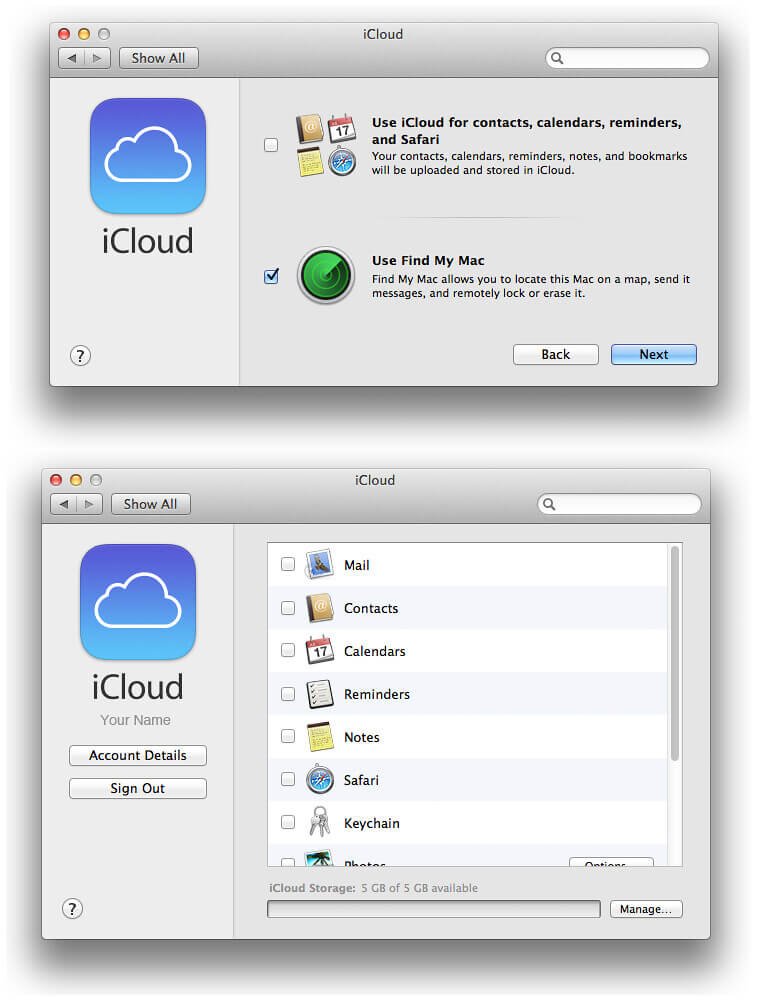
Por padrão, o iCloud está incorporado em dispositivos da Apple, tais como iPhone, iPad, Mac e Apple Watch. Você pode acessar seus dados fazendo login a partir de sua ID da Apple nas configurações de cada dispositivo. Além disso, o serviço de nuvem da Apple também está disponível para acesso à web em qualquer navegador.
Para ter acesso siga os seguintes passos:
Acessando pelo iPhone ou iPad
Abra a aplicação “Ajustes”;
Toque em “Entrar no iPhone” na parte superior da tela;
Digite seu nome de usuário Apple ID e senha;
Se necessário, digite o código de desbloqueio de seu iPhone.
Usando o Mac
Abra a aplicação Preferências do Sistema;
Clique em “Apple ID” e faça o login com seu nome de usuário e senha;
Se necessário, digite o código de administração de seu Mac.






Deixe um comentário